一般我们很少看到有关IE插件的资料,但这周却有一个朋友介绍了个叫Browster
的插件,试用一下感觉功能十分有趣。
有了它以后可以不用打开网页就能看到网页的内容,让浏览网页的速度暴增喔。很奇妙吧,下面我们一起去体验一下它的有趣功能。
一、插件初印象
Browster插件下载地:http://tjtt-http.skycn.net:8080/down/Browster.exe
点击页面中的"立刻下载"按钮下载插件安装程序,安装后重启IE浏览器,就会看到页面中每个超级链接的位置上多了一个符号(图1)。

图1:链接前的特殊符号
如果打开网页没看见这个符号,可以在超级链接点击右键,可以看到Browster插件的开关控制按钮"Browster
Prefetching on/off"(图2),启动一下即可。

图2:特殊功能的“开关”
二、试用Browster的功能
我们以到Google搜索引擎上搜索一个关键查找网站资源为例,例如"手机",在Google返回的搜索结果列表中,每个结果的链接前都有一个Browster插件的符号,鼠标移到上面就会弹出一个Browster窗口,在上面我们能看到链接指向网站的具体内容(图3)。

图3:只需要指一下,内容立刻显示出来
在Browster的窗口中有一排工具栏,其中包括了浏览器都具有的前进、后退功能,而Browster还有"Next"下一页和"Previous"上一页两个功能(图4),它们看起来与前进后退功能相似,但功能不一样,其用途非常大。

图4:有着更强功能的“上一页”和“下一页”
在我们当前Google的搜索结果下,点击"Next"下一页,Browster就会自动打开Google结果列表的第二个超级链接指向的页面。也就是说我们搜索Google手机资源列表中,如第一个结果列表是tom网站的手机栏目。
第二个是手机栏目,那么点击"Next"按钮后,Browster打开第二个结果列表的网页,即手机栏目的网页。这样我们无需再到Google中去一一查看搜索结果列表的各个网页中是否有自己要查找的资源了,现在大家知道"Next"和"Previous"按钮的用途了吧。
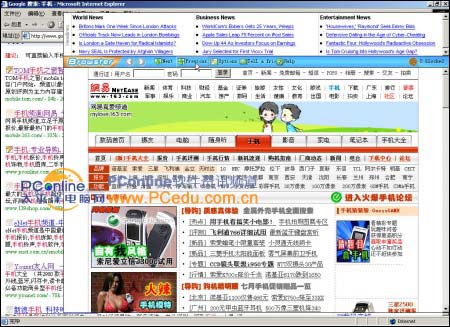
图5:效果真是与众不同,好用极了
Browster窗口中的"Options"菜单下有几个功能,选择使用它们可以更好的应用Browster插件(图6)。

图6:试试其它功能吧
选中"Link Hover
Control"命令,在网页中鼠标指向链接停留一会后,自动在IE浏览器上打开这个链接的网页,而无须点击鼠标操作了很省事。
"Prefetching"选项必须一直都保持选中状态,这样才能在IE中打开Browster窗口。作者试验了一下,如果取消这个选项,关闭Browster窗口后就无法再打开Browster了,即使是点击右键选择菜单中的命令,还是无法启动,估计这个功能是Browster的一个BUG。
只有卸载插件后再重新安装,才能在网页中重新看到Browster图标。
如果要锁定当前Browster窗口中的网页不变可以选择"Lock
Browster"命令,这样即使用鼠标点击Browster窗口内的网页链接也不能打开新的网页了。
目前Browster还处于试用阶段,大家觉得这个工具不错的话,可以选择工具菜单的"Tell
a
Friend"命令,它会启动系统中的邮件工具让用户向朋友发送邮件推荐这个插件。如果要卸载可直接到安装目录下选择"卸载"工具,而Browster会邀请用户参加试用这个插件的调查活动,根据向导提供卸载插件的理由,以及用户对插件的改进建议。
的插件,试用一下感觉功能十分有趣。
有了它以后可以不用打开网页就能看到网页的内容,让浏览网页的速度暴增喔。很奇妙吧,下面我们一起去体验一下它的有趣功能。
一、插件初印象
Browster插件下载地:http://tjtt-http.skycn.net:8080/down/Browster.exe
点击页面中的"立刻下载"按钮下载插件安装程序,安装后重启IE浏览器,就会看到页面中每个超级链接的位置上多了一个符号(图1)。

图1:链接前的特殊符号
如果打开网页没看见这个符号,可以在超级链接点击右键,可以看到Browster插件的开关控制按钮"Browster
Prefetching on/off"(图2),启动一下即可。

图2:特殊功能的“开关”
二、试用Browster的功能
我们以到Google搜索引擎上搜索一个关键查找网站资源为例,例如"手机",在Google返回的搜索结果列表中,每个结果的链接前都有一个Browster插件的符号,鼠标移到上面就会弹出一个Browster窗口,在上面我们能看到链接指向网站的具体内容(图3)。

图3:只需要指一下,内容立刻显示出来
在Browster的窗口中有一排工具栏,其中包括了浏览器都具有的前进、后退功能,而Browster还有"Next"下一页和"Previous"上一页两个功能(图4),它们看起来与前进后退功能相似,但功能不一样,其用途非常大。

图4:有着更强功能的“上一页”和“下一页”
在我们当前Google的搜索结果下,点击"Next"下一页,Browster就会自动打开Google结果列表的第二个超级链接指向的页面。也就是说我们搜索Google手机资源列表中,如第一个结果列表是tom网站的手机栏目。
第二个是手机栏目,那么点击"Next"按钮后,Browster打开第二个结果列表的网页,即手机栏目的网页。这样我们无需再到Google中去一一查看搜索结果列表的各个网页中是否有自己要查找的资源了,现在大家知道"Next"和"Previous"按钮的用途了吧。
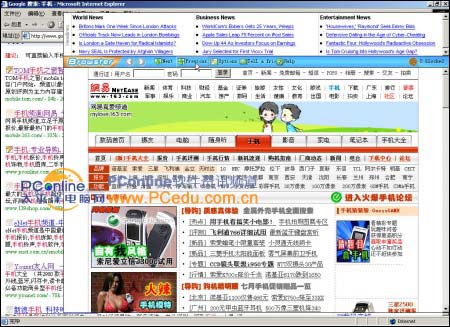
图5:效果真是与众不同,好用极了
Browster窗口中的"Options"菜单下有几个功能,选择使用它们可以更好的应用Browster插件(图6)。

图6:试试其它功能吧
选中"Link Hover
Control"命令,在网页中鼠标指向链接停留一会后,自动在IE浏览器上打开这个链接的网页,而无须点击鼠标操作了很省事。
"Prefetching"选项必须一直都保持选中状态,这样才能在IE中打开Browster窗口。作者试验了一下,如果取消这个选项,关闭Browster窗口后就无法再打开Browster了,即使是点击右键选择菜单中的命令,还是无法启动,估计这个功能是Browster的一个BUG。
只有卸载插件后再重新安装,才能在网页中重新看到Browster图标。
如果要锁定当前Browster窗口中的网页不变可以选择"Lock
Browster"命令,这样即使用鼠标点击Browster窗口内的网页链接也不能打开新的网页了。
目前Browster还处于试用阶段,大家觉得这个工具不错的话,可以选择工具菜单的"Tell
a
Friend"命令,它会启动系统中的邮件工具让用户向朋友发送邮件推荐这个插件。如果要卸载可直接到安装目录下选择"卸载"工具,而Browster会邀请用户参加试用这个插件的调查活动,根据向导提供卸载插件的理由,以及用户对插件的改进建议。

